...
| Deck of Cards |
|---|
| effectDuration | 0.5 |
|---|
| history | false |
|---|
| id | samples |
|---|
| effectType | fade |
|---|
|
| Card |
|---|
|
- Nesta tela é possível selecionar o idioma da instalação, as opções disponíveis são:
- Escolha a opção que melhor lhe convêm e clique no botão OK.

|
| Card |
|---|
|
- Nesta etapa é necessário informar qual opção de instalação será efetuada. Caso você já tenha uma instalação do produto, selecione a opção Atualizar a minha instalação, caso contrário, selecione Instalar o TOTVS | ECM.
- Para prosseguir com a instalação acione o botão Próximo.

|
| Card |
|---|
|
- Nesta etapa é necessário definir o tipo de instalação:
Avançada: Solicitará parâmetros de configuração mais específicos como: Informação sobre o banco de dados, Portas, Servidor de Licenças. Este tipo de instalação é recomendado para servidores que vão utilizar bancos de dados e configurações específicas. Ambiente de desenvolvimento: Este tipo de instalação configura o produto com valores pré-definidos e não requer a instalação de um banco de dados.
- Para continuar a instalação clique em Próximo

|
| Card |
|---|
|
- Na tela Diretório de Instalação deverá ser informado o diretório de destino do Produto. Para continuar, clique em Próximo.
| Nota |
|---|
| - O espaço disponível requerido em disco é 1 GB, não havendo espaço suficiente a instalação não poderá ser concluída.
- Não são aceitos caracteres especiais e acentuação no caminho do diretório de instalação.
- Caso você tenha escolhido a opção de instalação Avançada, será direcionado para a etapa “Selecione Banco de Dados”, pois a etapa “Parâmetros da Empresa” é exclusiva para Ambiente de desenvolvimento.
|

|
| Card |
|---|
|
- Esta é uma etapa exclusiva da instalação para ambiente de desenvolvimento, onde devem ser definidos alguns Parâmetros da Empresa e o Nome do Servidor.
- É importante inserir o CNPJ corretamente, pois ele é utilizado para validar a licença do produto.
- O Nome do Servidor já é preenchido automaticamente, de acordo com o nome do computador onde a instalação está sendo executada.
- Clique em Próximo para iniciar o processo de instalação.
| Nota |
|---|
| Você será direcionado para a etapa “Instalando o TOTVS | ECM”. |
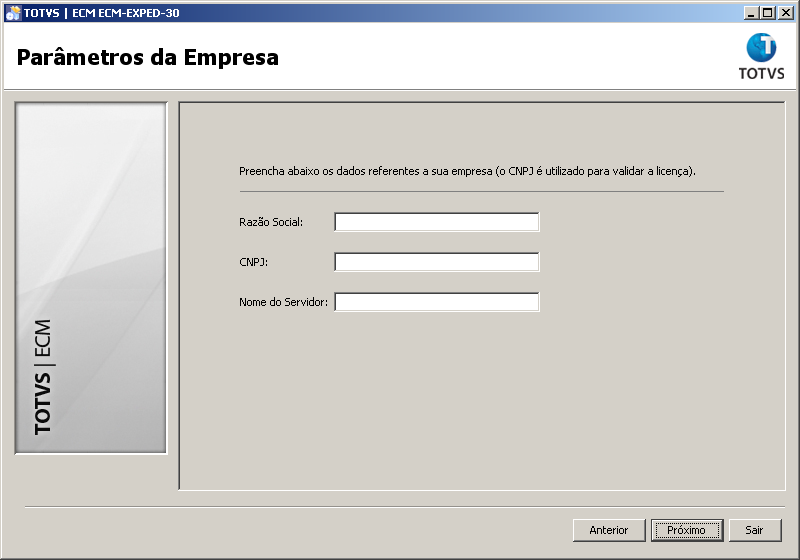
|
| Card |
|---|
|
- Esta tela é apresentada somente em instalações avançadas. Você deverá selecionar o banco mais adequado às suas necessidades.
- Lembrando que este banco já deve estar criado conforme especificações do fornecedor.

|
| Card |
|---|
|
- Nesta tela (somente instalação avançada) deve ser informado o usuário, senha, servidor, porta e banco para conexão ao banco de dados informado anteriormente. No campo Banco deve ser informado o Schema que será utilizado pelo produto (este Schema deve ser criado manualmente, ele não é criado pelo instalador).
- Para prosseguir com a instalação clique em Próximo.
| Nota |
|---|
| Caso o banco de dados informado na instalação seja OpenEdge® (Progress®), deve ser informado o usuário criado com privilégios de DBA, conforme explicado na documentação Configuração de Banco de Dados TOTVS | ECM. |

|
| Card |
|---|
|
- Esta etapa não é obrigatória, sendo apresentada somente em instalações avançadas. Para prosseguir sem configurar o envio de notificações de e-mail, clique em Próximo. Caso contrário, devem ser informadas as seguintes propriedades:
- Servidor SMTP: Deve ser informado o nome do servidor SMTP.
- Porta SMTP: Deve ser informada a porta, por padrão é utilizado 25.
- Email do Remetente: Deve ser informado o e-mail do remetente padrão do produto. Assim todos os e-mails enviados pelo ECM terão este e-mail como remetente.
- Os campos E-mail e Senha devem ser preenchidos somente se o servidor necessitar de autenticação.
- Para continuar a instalação clique em Próximo.
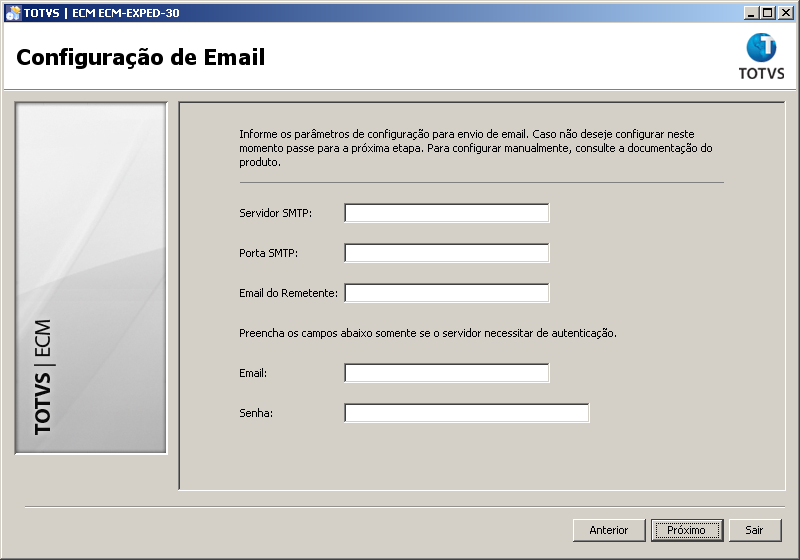
|
| Card |
|---|
| - Nesta tela (somente em instalações avançadas) você deverá informar qual será a Porta utilizada pelo Flex , o servidor de licenças e a porta utilizada para conexão a este servidor, e porta de conexão da licença do Cliente.

|
| Card |
|---|
|
- Nesta tela (somente em instalações avançadas) você está pronto para concluir a instalação do TOTVS | ECM. Serão apresentados os pacotes a serem instalados.
- É possível visualizar o tamanho de espaço em disco que cada aplicativo irá ocupar, bem como o tamanho total da instalação. Verifique se há espaço em disco suficiente para o TOTVS | ECM.
- Para continuar a instalação clique em Próximo.

|
| Card |
|---|
| - Nesta etapa o produto será instalado no servidor, aguarde este procedimento.
- Assim que estiver concluído, clique em Próximo para dar andamento à instalação.

|
| Card |
|---|
| - Durante esta etapa o servidor de documentos será instalado automaticamente.
| Nota |
|---|
| Este processo pode demorar alguns minutos. |
- Assim que estiver concluído, clique em Próximo.

|
| Card |
|---|
|
- A instalação para sistemas Windows® executará mais um procedimento externo, que consiste na instalação do serviço Windows® do ECM.
- Assim que estiver concluído, clique em Próximo.

|
| Card |
|---|
| - O processo de instalação foi concluído. Para finalizar a instalação acione Pronto.
| Nota |
|---|
| O desinstalador do produto será criado no: <Diretório da instalação>\Uninstaller.
Para efetuar a desinstalação é necessário executar: - Uninstall.bat, para sistemas operacionais Windows®.
- Uninstall.sh, para sistemas operacionais Linux®.
|

|
|
Veja também
...
Como fazer para obter o TOTVS | ECM
...